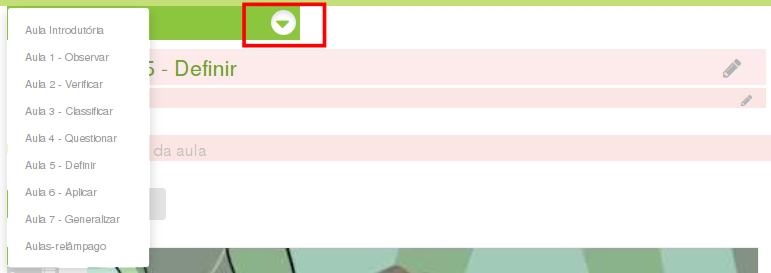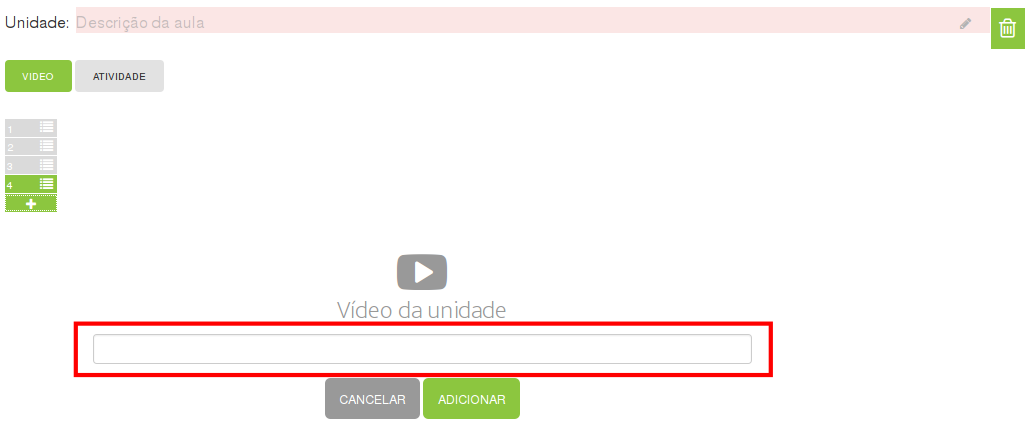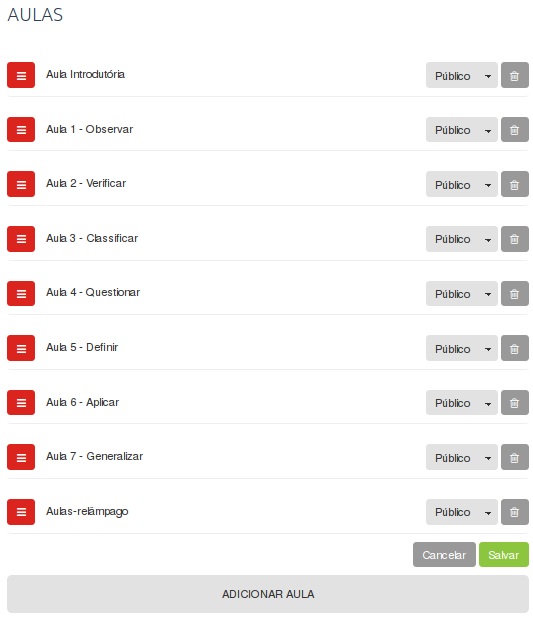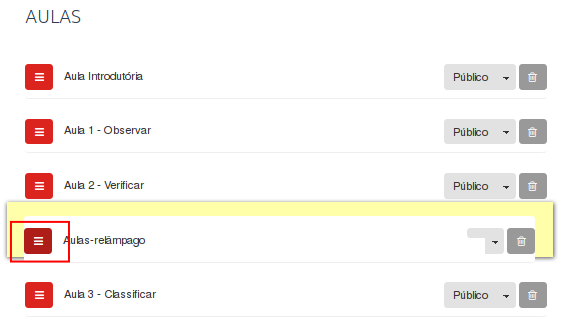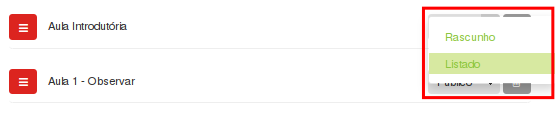Sobre as aulas¶
Como adicionar uma aula¶
As aulas são componentes centrais dos cursos e responsáveis por grande parte do conteúdo. Elas são constituídas por unidades. Para cada unidade é obrigatório ter um vídeo. Não há limite ou quantidade máxima de atividades nas unidades.
Para adicionar uma aula, realize os seguintes passos:
- Faça o login no site e clique no menu de Administração.
- Selecione a opção Cursos e, em seguida, o curso que deseja adicionar a aula.
- Clique em ADICIONAR AULA na parte inferior do site e você será direcionado para uma página de edição da aula.

A página de edição da aula é composta pelos seguintes campos: Nome da aula, Descrição, Unidades e Materiais adicionais. Siga abaixo as instruções para preencher cada campo:
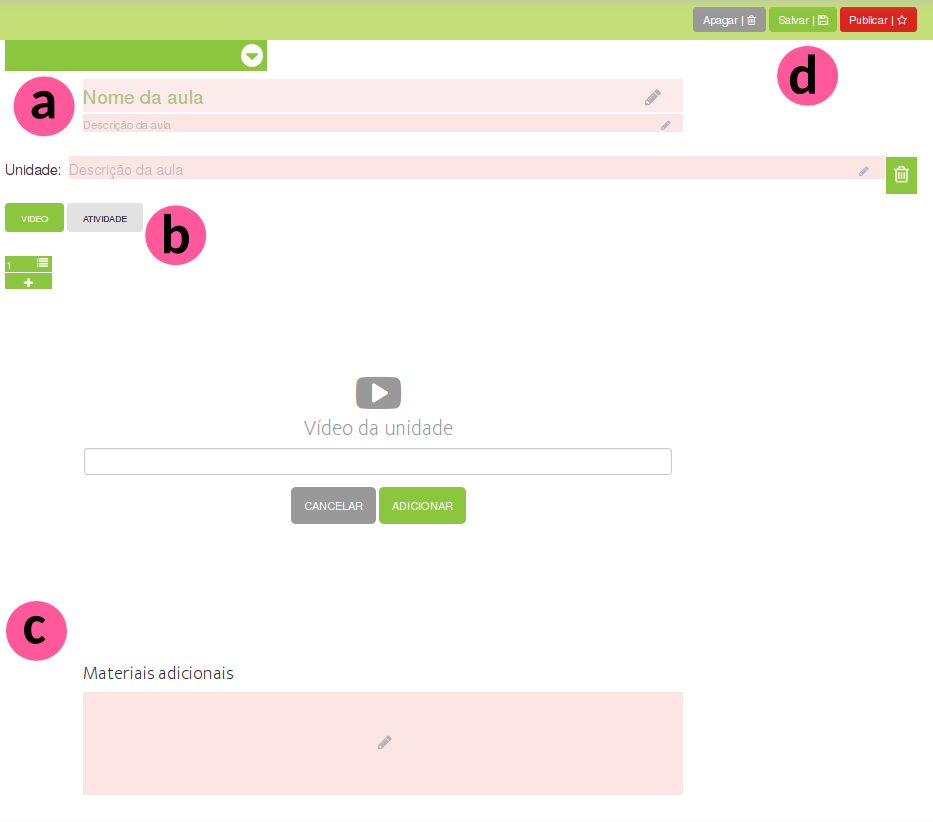
A. Defina o nome da aula no campo “Nome da aula” e insira a descrição de sua aula no campo abaixo do Nome da aula. Esta descrição será exibida abaixo do nome da aula, na página inicial do curso.
B. Adicione quantas unidades desejar clicando na barra à esquerda com o símbolo “+”. Para cada unidade, você possui duas opções:
- A inserção de um vídeo, sendo obrigatório ter pelo menos um por unidade.
- A inserção de atividades, ficando a critério do instrutor a quantidade desejada.
Clique em ADICIONAR para cada vídeo ou atividade adicionado.
C. Preencha o campo Materiais adicionais com referências e informações úteis relacionadas a cada unidade. Como sugestão, você pode inserir dicas para os alunos sobre as atividades ou conteúdo extra sobre a unidade.
D. Clique no botão SALVAR. Caso queira tornar a aula visível aos alunos, clique no botão PUBLICAR.
Como editar uma aula¶
O conteúdo das aulas sempre podem ser alterados ou complementados, desde seu título até as unidades, como as atividades e o vídeo.
Para alterar uma aula, realize os seguintes passos:
- Faça o login no site e acesse o menu Administração.
- Clique em Cursos e acesse o curso aonde está a aula a ser alterada.
- Clique no campo que deseja editar e realize as modificações.
- Clique no botão SALVAR.
- Caso queira tornar a aula visível aos alunos, clique no botão PUBLICAR.
Hint
Para acessar e editar as aulas rapidamente, é possível clicar na seta para baixo no topo da página (ver imagem abaixo).
Como apagar uma aula¶
Para apagar qualquer aula dentro de um curso, realize os seguintes passos:
- Faça o login no site e acesse o menu Administração.
- Clique em Cursos e acesse o curso aonde está a aula a ser removida.
- Entre na aula que deseja apagar.
- Clique no botão APAGAR.
- Confirme a exclusão da aula clicando em OK na caixa que aparecerá. A aula e todo o conteúdo contido nela (vídeo e atividades) foram removidos do curso e da plataforma.
Como adicionar vídeos nas aulas¶
Uma aula pode possuir várias unidades e cada unidade deve possuir um vídeo obrigatoriamente.
Para adicionar o vídeo:
- Faça o login no site e acesse o menu Administração.
- Clique em Cursos, acesse o curso que contém a aula e clique na aula em que deseja inserir o vídeo.
- Clique na unidade (barra vertical à esquerda) em que deseja inserir o vídeo. Note que para adicionar unidades basta clicar no símbolo “+” da barra vertical de unidades.
- Insira o ID do vídeo do YouTube no campo Vídeo da unidade e clique no botão ADICIONAR. O ID é a parte final do vídeo que o identifica, por exemplo, no link https://www.youtube.com/watch?v=mIvLsglRZdQ o ID é mIvLsglRZdQ.
- Clique no botão SALVAR.
- Caso queira tornar a aula visível aos alunos, clique no botão PUBLICAR.
Como alterar o vídeo de uma aula¶
Para alterar um vídeo realize os seguintes passos:
- Faça o login no site e acesse o menu Administração.
- Clique em Cursos, acesse o curso que contém a aula e clique na unidade em que deseja alterar o vídeo.
- Clique no botão TROCAR VÍDEO no canto inferior do vídeo (ver imagem abaixo) e insira o ID do vídeo do YouTube no campo Vídeo da unidade. O ID é a parte final do vídeo que o identifica, por exemplo, no link https://www.youtube.com/watch?v=mIvLsglRZdQ o ID é mIvLsglRZdQ.
- Clique no botão SALVAR.
- Caso queira tornar a aula visível aos alunos, clique no botão PUBLICAR.
Como organizar as aulas¶
Mesmo após publicado, é possível reordenar as aulas e modificar seu status:
- Faça o login no site e acesse o menu Administração.
- Clique em Cursos e acesse o curso a ser modificado.
- No campo AULAS clique em Organizar aulas e todas as aulas serão exibidas.
Para alterar a ordem de uma das aulas, basta clicar no ícone vermelho ao lado do título da aula e arrastar para a posição desejada:
Também é possível alterar o status da aula. Há três status de aula na plataforma:
- Rascunho: quando apenas você consegue visualizar a aula.
- Listado: quando a aula está disponível na plataforma para visualização de instrutores e administador.
- Público: quando a aula está disponível para o público.